
Съдържание:
- Автор John Day [email protected].
- Public 2024-01-30 07:50.
- Последно модифициран 2025-01-23 12:57.
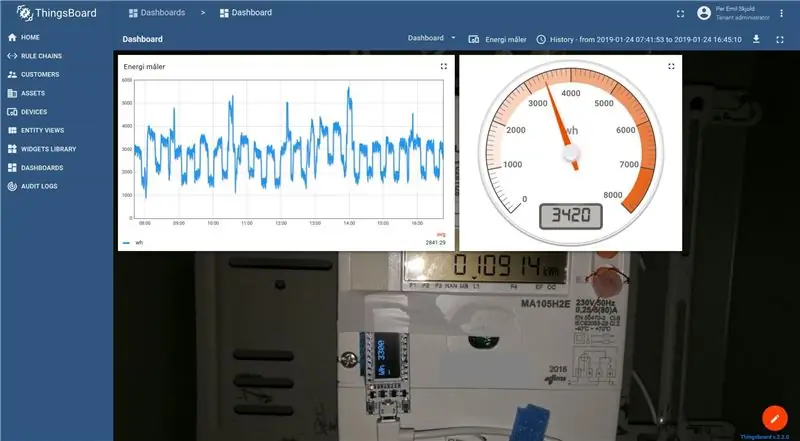
Това е wifi сензор, който да залепите върху мигача във вашия електромер. Той открива светкавици с LDR и показва захранване на OLED дисплей. Изпраща данни към таблото за управление на Thingsboard, жив пример тук. Регистрирайте се за безплатен демо акаунт:
Необходими части: ESP8266 TTGO 0.91 OLED (или обикновен ESP8266 и работи без дисплей) LDR (резистор зависим от светлина) 10K резистор
Цена: Около 9 $ общо.
Съвет: ESP8266 TTGO 0.91 "OLED се продава в ebay, търсене:" esp8266 oled 0.91 ".
Стъпка 1: Запояване


Има само 4 точки за запояване: LDR преминава от A0 към D0 (gpio16).10K резистор преминава от A0 към GND.
Стъпка 2: Код
Програмата е направена с Arduino. Изтеглете кода на моя сайт на Github:
Зависимости: Имате нужда от някои библиотеки, U8g2lib, PubSubClient, Намирате ги в мениджъра на библиотеки.
Настройки: Задайте стойностите си в началото на кода. Те са добре обяснени.
Качване: Изберете програмист „LOLIN (WEMOS) D1 R2 & mini“. Ако не го виждате в менюто на платките, инсталирайте ESP8266 в Arduino Boards Manager.
Отидете на тази тема, ако вашият TTGO OLED не работи. Там са показани няколко i2c OLED изводи.
Стъпка 3: Табло за неща
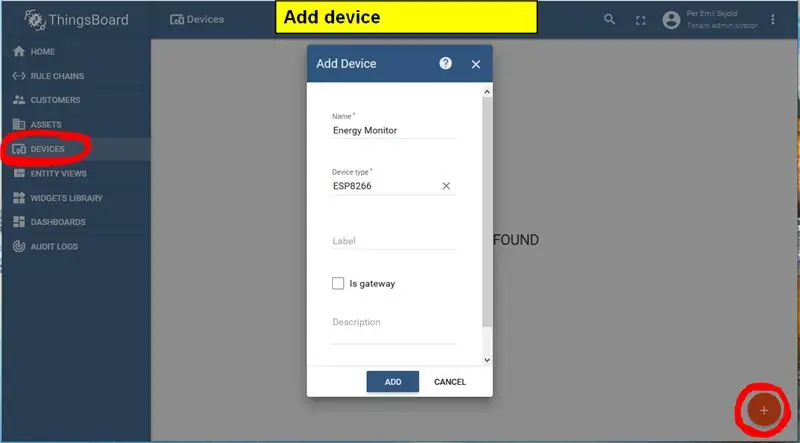
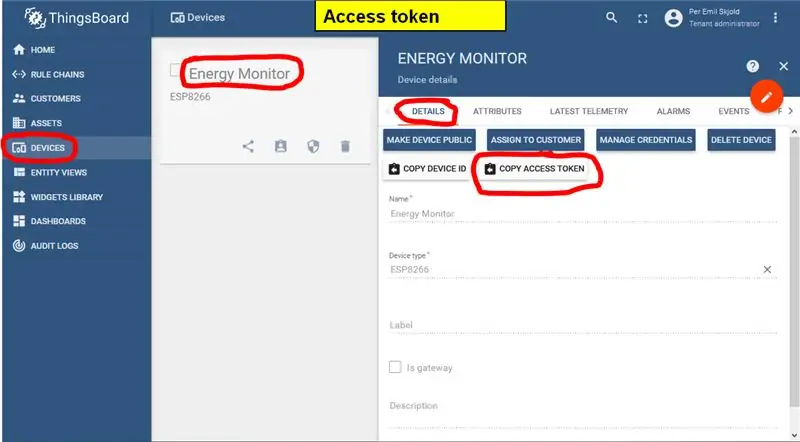
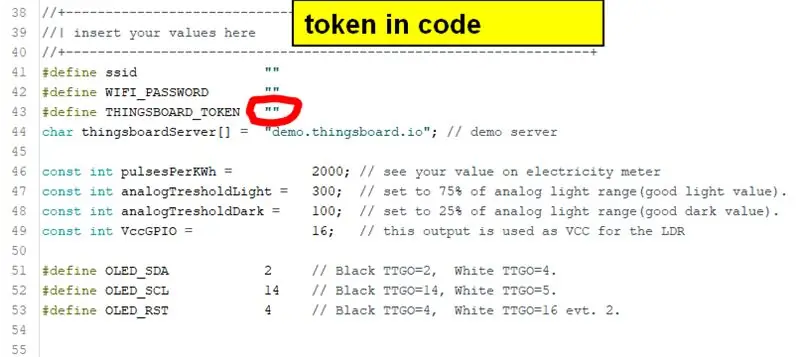
Регистрирайте се за безплатна демонстрация на живо на
Добавете устройство с име Енергиен монитор.
В „Подробности за устройството“щракнете върху „Копиране на маркера за достъп“Поставете този низ в THINGSBOARD_TOKEN в кода и качете.
Ако всичко е наред, сега трябва да видите данните в „Най -новата телеметрия на устройството“. Изберете телеметрични данни „wh“(Изчислени ватове на час) и щракнете върху „Показване на приспособление“. Изберете „Диаграма“в падащото меню и намерете „Timeseries - Flot "в галерията с въртележка. Щракнете върху" Add to Dashboard ". Изберете съществуващо или създайте ново табло. Изберете" Open Dashboard "и щракнете върху OK. В Dashboard искате да промените Timewindow на 2 часа, а агрегирането на данни на Нито един.
За аналоговия габарит направете същите стъпки от Telemetry и изберете Analog gauge в Widget. Когато се върнете към Dashboard, параметрите на Gauge са редактирани. В „DATA“броят на десетичните знаци е зададен на 0. В „ADVANCED“, Минималната и максималната стойност са зададени на 0 и 8000, а „Броят на големите кърлежи“е зададен на 10, за да изчистите 1000 марки.
Свършен.
Препоръчано:
Енергиен съюзник: 5 стъпки

Energy Ally: Нашият проект дава възможност на собствениците на жилища да изпробват ефективността на своите ОВК системи в целия дом, което им дава възможност да вземат по -енергийно ефективни решения. Проектиран и продуциран от: Christopher Cannon, Brent Nanney, Kayla Sims &
LEIDS - Ниско енергиен IOT сензор за врата: 8 стъпки (със снимки)

LEIDS - Ниско енергиен IOT сензор за врати: Какво е LEIDS? LEIDS е IOT сензор, базиран на ESP8266. Този сензор използва тази платка, верига за меко заключване, тръстиков превключвател и някои магнити, за да създаде сензор за врата, който ще ви изпрати предупреждение, когато вратата ви се отвори и затвори
Монитор за поверителност, хакнат от стар LCD монитор: 7 стъпки (със снимки)

Монитор за поверителност, хакнат от стар LCD монитор: Най -накрая можете да направите нещо с този стар LCD монитор, който имате в гаража. Можете да го превърнете в монитор за поверителност! Изглежда изцяло бяло за всички, освен за вас, защото носите „магия“очила! Всичко, което наистина трябва да имате, е татко
Енергиен монитор на крушката: 9 стъпки (със снимки)

Електромонитор на крушка: Провеждам енергийни изследвания за ежедневната си работа. Така че не трябва да е изненада, че съм много заинтересован да разбера как използваме енергия в нашия апартамент. През годините използвах един монитор за изходяща енергия (измервател Kill-A-Watt), както и цял
ЕНЕРГИЕН МЕТЪР ARDUINO: 10 стъпки (със снимки)

ЕНЕРГЕТИЧЕН МЕТОД ARDUINO: [Пускане на видео] Принадлежа към село Одиша, Индия, където честото спиране на тока е много често. Това възпрепятства живота на всеки. По време на детството ми продължаването на ученето след здрач беше истинско предизвикателство. Поради този проблем проектирах слънчева система
